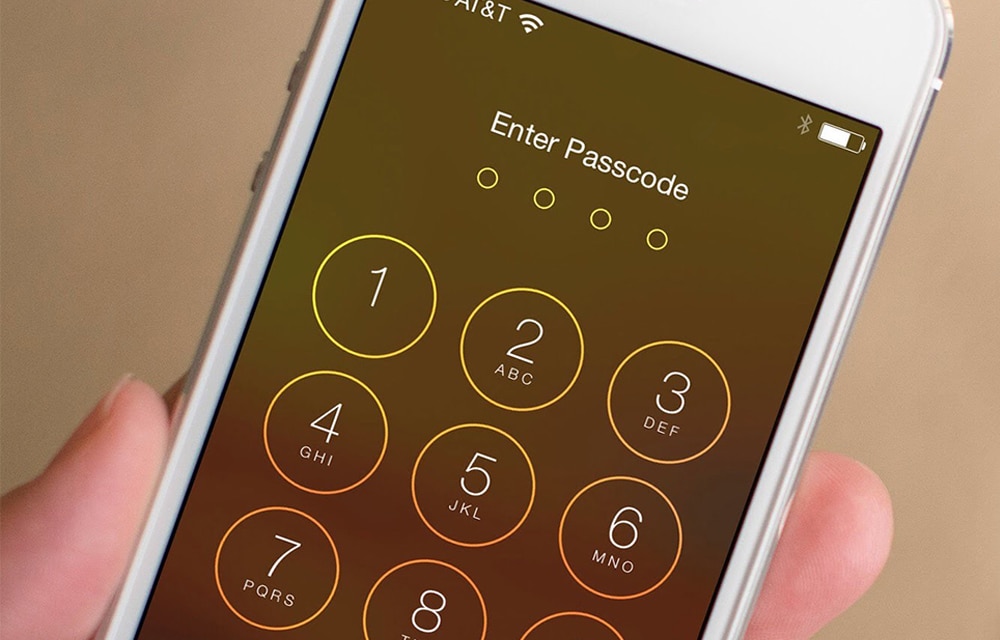È possibile proteggere l’iPhone con due PIN: Il PIN può essere modificato in qualsiasi momento. In questo articolo vi mostriamo come cambiare entrambi i codici, quello della scheda SIM e quello della schermata di blocco, in una guida passo passo.
iPhone: come cambiare il PIN della SIM
Quando si avvia l’iPhone, si inserisce il PIN della carta SIM. Senza il PIN, è possibile utilizzare lo smartphone, ma non per effettuare chiamate o inviare messaggi di testo. Il codice a quattro cifre può essere modificato in qualsiasi momento.
- Aprire l’applicazione Impostazioni sull’iPhone per farlo.
- Toccare la voce “Telefono”.
- Lì troverete la voce “SIM pin”. Toccare “Cambia PIN” sotto di esso e inserire due volte il vecchio e il nuovo codice.
- La prossima volta che si avvia il telefono, è possibile sbloccare la scheda SIM con il nuovo PIN.
iPhone: come cambiare il PIN del lockscreen
Anche senza conoscere il PIN della scheda SIM, gli estranei possono accedere alle app e ai dati dell’iPhone. Per evitare che ciò accada, è necessario impostare un PIN per la lockscreen. Il codice deve essere inserito ogni volta per sbloccare lo smartphone. Naturalmente, anche questa password può essere modificata:
- Per farlo, avviare nuovamente l’applicazione Impostazioni.
- Navigare fino alla voce “Password” o, per le nuove versioni di iOS, fino a “Touch ID & Password”.
- Toccate su “Cambia codice” e inserite due volte la vecchia password e il nuovo PIN. Suggerimento: utilizzando il pulsante “Opzioni codice”, è possibile utilizzare anche il “Codice numerico a sei cifre” invece del codice a 4 cifre sui dispositivi più vecchi. Questo offre una maggiore sicurezza.
- A proposito: sull’iPad è possibile modificare sia il PIN della SIM che quello della lockscreen allo stesso modo dell’iPhone.